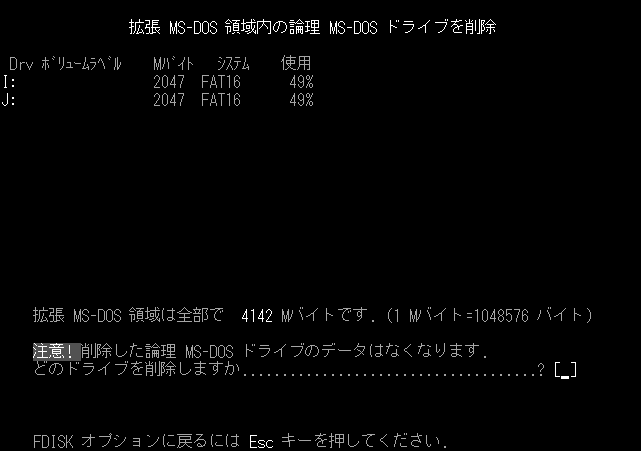
拡張 MS-DOS 領域内の論理 MS-DOS ドライブを削除
[1. 削除ドライブの指定]
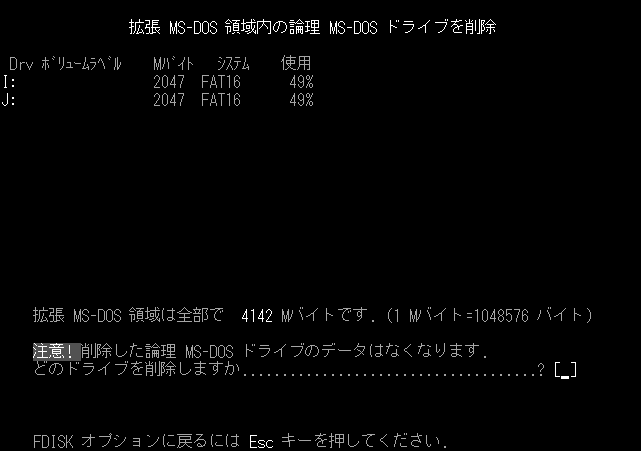
削除するドライブの指定を要求されるから、ここではドライブレター(ドライブ文字)で指定する。
[2. 削除ドライブの確認]
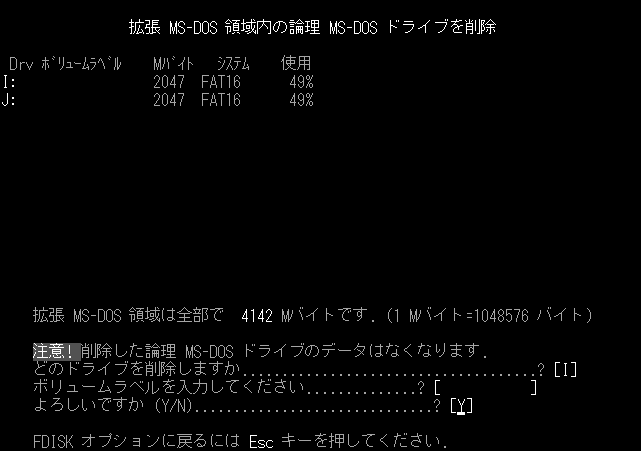
削除は安全を期するため、ボリュームラベルの確認が行われる。ない場合は何も入力しなくても構わない。更に削除の確認を求められるから、[Y]と入力し、Enterを押下する。
[3. 削除完了]
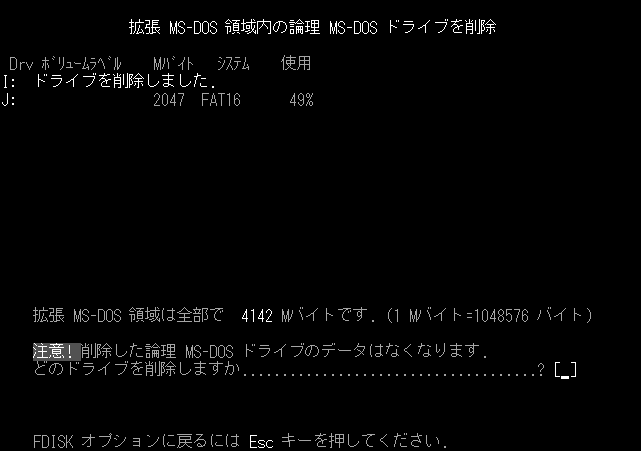
これで指定の論理ドライブの削除は完了になる。他にも論理ドライブがある場合は、削除確認に進み、引き続き削除作業を続けることができる。
ここでやめたければ、「Esc」を押下する。論理ドライブの削除作業を途中でやめるという場面は、たとえば3つの論理ドライブのうち、2つを削除して、それに新たに一つの論理ドライブを割り当てるなどといった場合必要になると思う。このような作業の進め方も許容されてる。
最後の論理ドライブの削除が完了すると、次のようなメッセージがでる。
[4. すべての論理ドライブ削除完了]
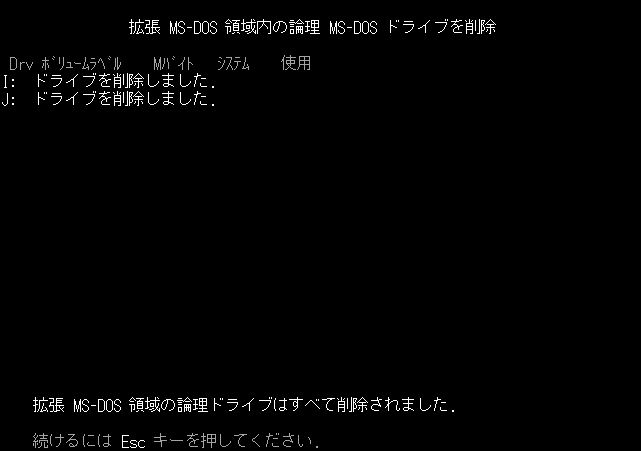
ここで「Esc」を押下すると、もう一度次のメッセージが表示される。
[5. 論理ドライブ未定義]

作業を続行するため、更に「Esc」を押下する。
もちろん当該ハードディスク上に、拡張領域がなかったり、あってもその中に論理ドライブがない場合にこの作業を行おうとすると、当然以下のようなエラーになる。
[6. 論理ドライブなし]
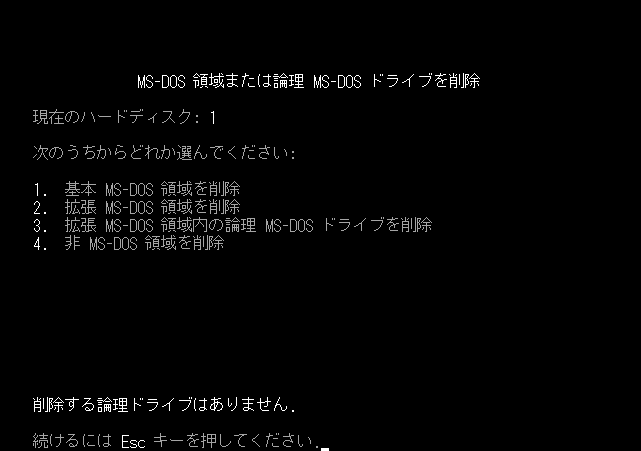
また実際には拡張領域もあり、その中に論理ドライブがあるにも関わらず、その論理ドライブが「論理 MS-DOS ドライブ」でない場合、つまりNTFSなどのFDISKが認識できない種類のパーティションである場合、以下のようなメッセージが出て、削除することができない。
[7.
論理 MS-DOS ドライブでない論理領域がある場合]
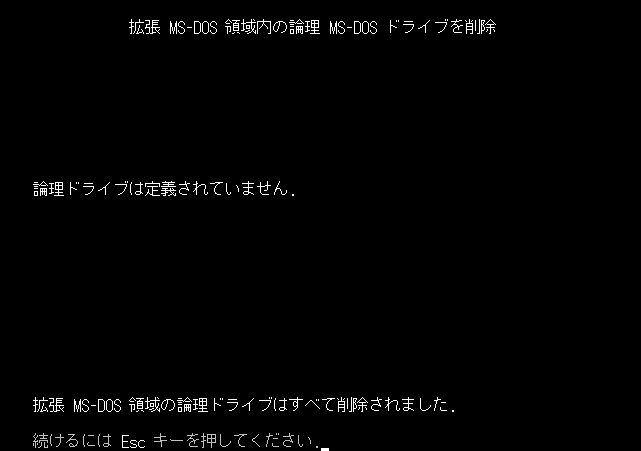
この場合、FDISKでは外側の拡張領域も削除できなくなってしまうため、この領域を変更することも削除することもできないというジレンマに陥る。これに対する対処法については、こちらを参照してほしい。
また論理ドライブがファイルシステム混在の場合、削除時の注意があるので「論理
MS-DOS ドライブ削除時の注意」を参照してほしい。